word是一个我们经常会用到的一个办公软件,其中给大家展示数据报表的时候柱状图是一个非常直观的反应,那么在word当中怎么做呢,赶紧跟随西西小编来看看吧!
word柱状图怎么做
1、打开Word,建立空白文档。

2、点击【插入】—【图表】—【柱形图】—【簇状柱形图】。

3、点击【确定】,得到默认样式的簇状柱形图。

4、可以看到,默认的簇状柱形图包含了标题、图例、主要横网格线、纵坐标轴、横坐标轴等元素。
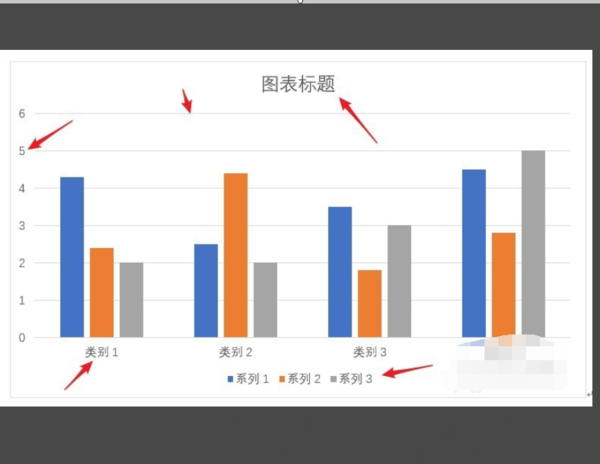
5、选中图表,点击【添加图表元素】—【数据标签】—【其他数据标签选项】。

6、在右侧打开的窗口中,勾选【值】和【类别名称】,则柱形中就添加了数值和类别。

7、网格线可以直接删除。
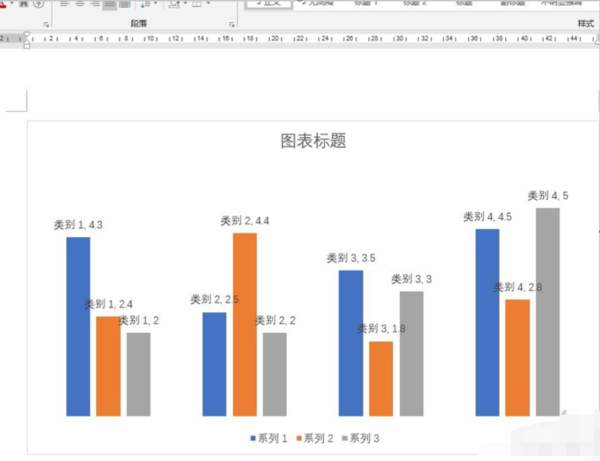
8、然后把图例放置到标题旁边,并填充颜色,标题予以放大。

9、再把各个柱形的颜色设置为不同浓度的同一颜色,使整体上显得更加协调。这样,就得到了最终的效果图。



 喜欢
喜欢  顶
顶 难过
难过 囧
囧 围观
围观 无聊
无聊



